![]()
Foxit PDF Readerは ファイルへの書き込みが可能な無料の PDFビューア。
Foxit PDF Reader の特徴
- テキスト入力やコメント・図形の追加などをサポート
- システムリソースの消費が少なく、動作が軽い
- 重要・至急・親展・見本など日本向けのスタンプや丸形日付印を実装
開発元
- 開発元:Foxit Software
- 開発元の拠点:米国
システム要件
- バージョン:2024.3.0
- OS:Windows 10/ 11
- CPU:1.3 GHz以上
- RAM:512MB以上( 1GB以上推奨 )
- モニタ解像度:1024 x 768 以上
バージョン 12.3から表記が 2023.3に変更。
ダウンロード
インストールと設定

公式サイト から Foxit PDF Reader(Windows版)の「ダウンロード」をクリック。
無料版はアップデートされないため、最新版に更新する場合は再度インストーラーのダウンロードが必要だが、同じメールアドレスでダウンロードリンクを取得できる。
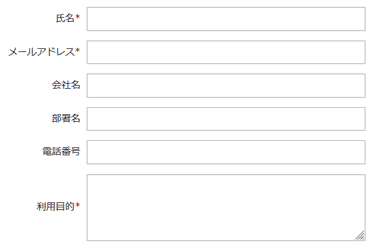
ダウンロードリンクを取得するため 氏名・メールアドレス・利用目的 を入力して「送信」。
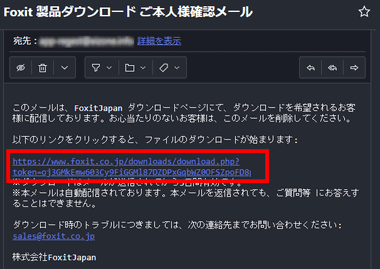
入力したメールアドレス宛に本人確認メールが届くので、本文のダウンロードリンクをクリックして インストーラーをダウンロード。
ダウンロードしたインストーラーはオフラインインストーラーなので、再インストール用に保存しておく。
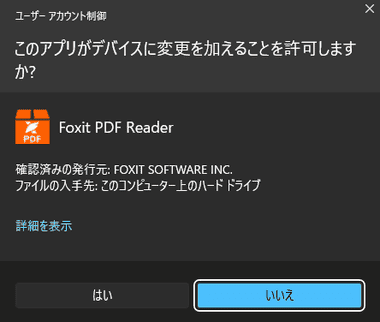
ダウンロードしたインストーラーを起動し、ユーザーアカウント制御のプロンプトが表示されたら「はい」で許可。
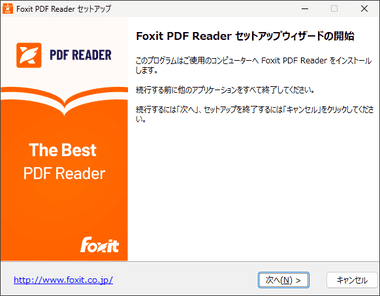
セットアップウィザードが表示されたら「次へ」。
環境によってはセットアップウィザードが表示されるまで時間がかかる。
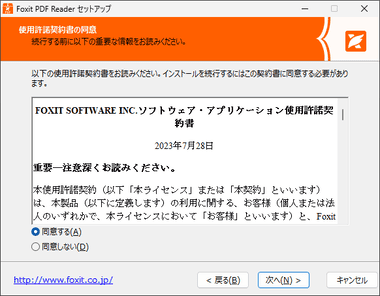
使用許諾書に問題なければ「次へ」。
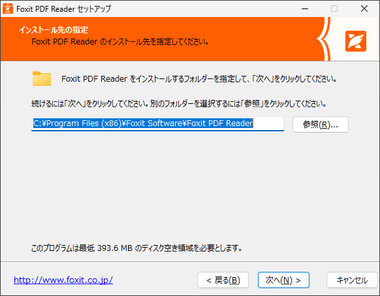
インストール先を確認して「次へ」。
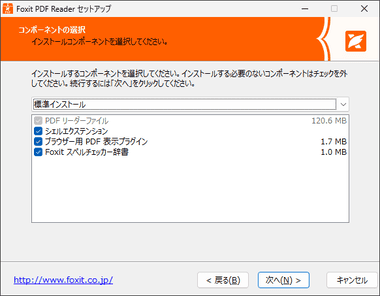
インストールするコンポーネントもデフォルト設定で「次へ」。
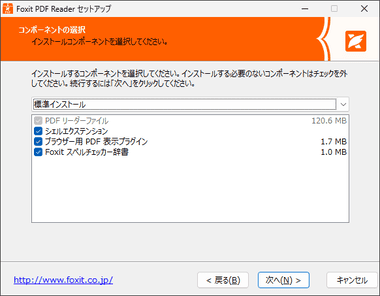
追加するタスクを選択。
匿名データを送信する ユーザーエクスペリエンスの改善に協力 が有効になっているので、拒否する場合はチェックを外して無効にする。
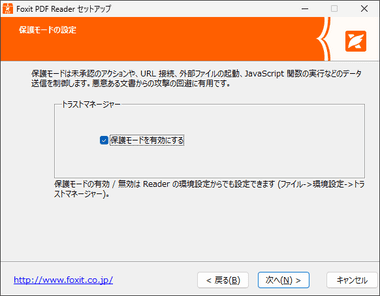
保護モード は有効にして「次へ」。
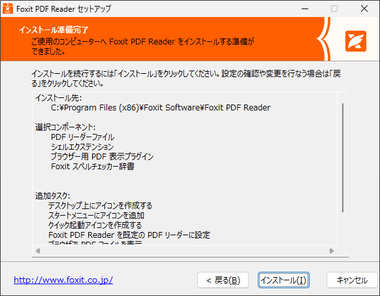
準備ができたら「インストール」。
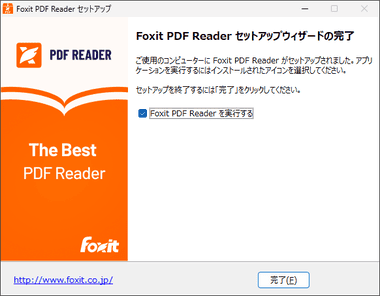
「完了」をクリックしてセットアップウィザードを終了。
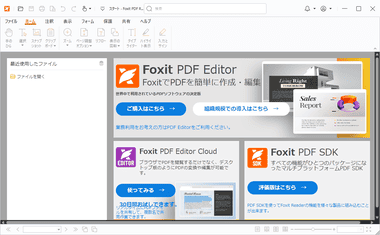
Foxit Readerが起動する。
設定
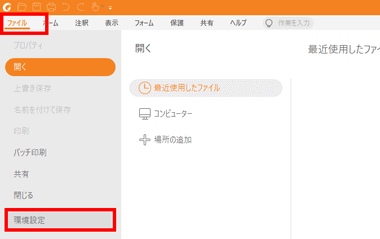
メニューバーの ファイル から 環境設定 を選択。
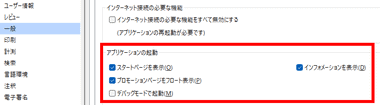
左サイドパネルの 一般 から アプリケーションの起動 で スタートページを表示・インフォメーションを表示・プロモーションページをフロート表示 のチェックを外して「OK」をクリック後、Foxit PDF Readerを再起動。
Foxit PDF Reader の使い方
![]()
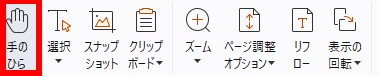
通常の操作で使用するメニューは ホーム に集約されており、手のひら は ページの位置調整を行うツール。
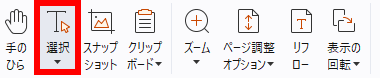
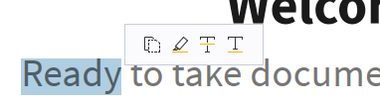
選択 は テキストとして認識されている部分を選択でき、範囲を選択すると コピー・ハイライト・しおりの追加 などの操作が可能。
画像の場合はクリックすると選択できる。
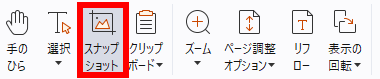
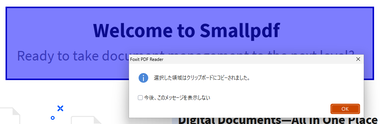
スナップショット は選択範囲がクリップボードにコピーされる。
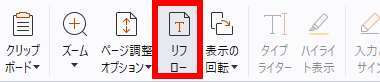
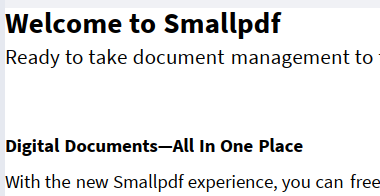
リフロー はファイルの書式を無効にし、ウインドウ幅に合わせ 文章を改行するレスポンシブ機能。
![]()
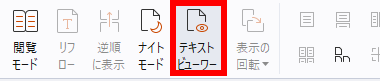
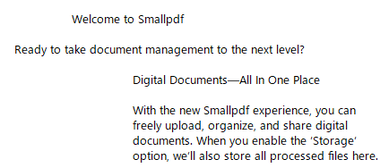
表示 タブの テキストビューワー ではテキストと画像が混在しているファイルからテキストのみ抽出できる。
元の表示に戻す場合は テキストビューワー を再クリックして選択を解除する。
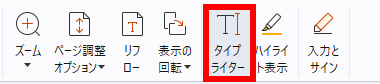
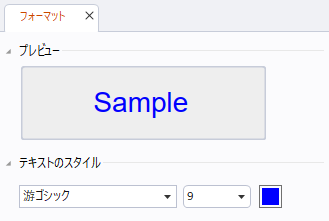
タイプライターはファイルに直接文字入力するツールで、タイプライター を選択して文字を入力する位置をクリックすると右ペインで 書式設定が可能になる。
注釈 タブには テキストボックス・引出線付きテキストボックス のほか、ノート でコメントを追加することもできる。
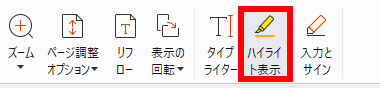
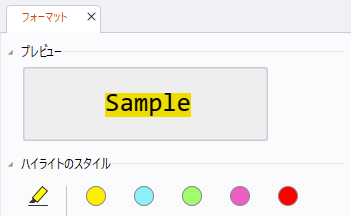
ハイライト はテキストにマーカーを引くツールで、 選択ツールでテキストを選択後に ハイライト をクリック。
マーカーのカラー変更はテキストを選択する前に ハイライト をクリックし、右ペインのフォーマットで変更。
![]()
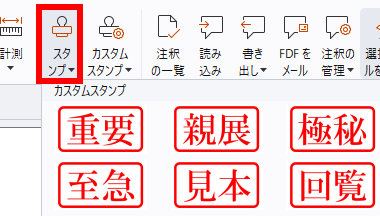
注釈 タブの スタンプ では 重要・親展・至急・見本 など、日本向けにカスタマイズされたスタンプが用意されている。
丸形日付印 は 環境設定 にある ユーザー情報 の 姓・名 が反映されるため、使用するスタイルに合わせて ユーザー情報 を編集する。
![]()
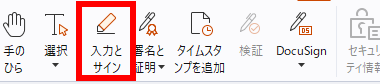
保護 タブではファイルへの署名が可能で、自分の署名を登録する場合は 入力とサイン を選択。
Foxit PDF Readerにファイルをパスワードで保護する機能はない。
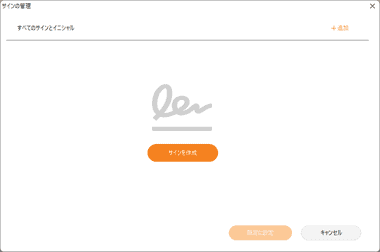
入力とサイン を選択後「+」をクリックするとサインを作成 画面が開くので、タイプ入力やフリーハンド入力でサインを作成。
作成したサインは大きさの変更可能で任意の場所に配置できる。
備考
バージョン 10.0 で PDFファイルの作成機能が削除され、バージョン 11.0で PDFファイルで出力できる印刷機能(Windowsに実装されてる Microsoft Print to PDFと同じ機能 )が削除されるなど機能的にダウングレードが続いている。
関連記事
PDF の作成・編集・分割・結合・リーダー・プリンタ などの 豊富な機能を実装した、ドイツの Geek Software が開発している 無料の PDF トータルソリューションアプリ
印刷する要領で PDFファイルを作成する デンマークのソフトウェアベンダー BioPDFが開発している無料で利用可能な仮想プリンタ
PDFファイルの テキスト や 画像の編集、ファイルの結合・分割と Word・Excel・PowerPoint への変換、AIによる要約・リライトなども可能な オールインワンの PDF編集ソフト
PDFファイルび分割・結合・回転などができる イタリアの ソフトウェアベンダー SOBER LEMUR SAS が開発しているオープンソースの無料 PDFツール










